-Метки
android covid19 soft амнистия барды библия времена года газпром город гришковец деньги доча друзья ж/д живопись зубы изобретения интернет инфляция история конец света концерт космос креатив кулинария лохотрон любимые герои магазин медицина мистика море москва музыка мэр наука новый год общество отпуск память погода политика поэзия праздники религия ремонт реформы родные русь сарказм сказка собянин спорт ссср строительство творчество театр торговля фото фрязино цены церковь чтобы помнили школа штраф штрафы экономика эпидемия эссе юбилей юмор
-Рубрики
- SoftFree (29)
- театр (20)
- прогулки по Москве и не только (10)
- нарочно не придумаешь (9)
- личный опыт (7)
- цифровое тв (6)
- пенсия (4)
- Крым (4)
- альтернативная наука (4)
- барды (29)
- весело и просто о художниках (4)
- задворки московские (20)
- необычные памятники (4)
- ноу хау (10)
- Онлайн-трансляция (3)
- реформы (18)
- теперь буду знать (11)
- троицкая чугунка (10)
-Музыка
- Ennio Morricone
- Слушали: 30049 Комментарии: 2
- Фредерик Франсуа Шопен - Нежность
- Слушали: 584 Комментарии: 10
- Ф. Шопен - Secret Garden 'Adagio'
- Слушали: 17970 Комментарии: 8
- Томас Андерс
- Слушали: 1969 Комментарии: 4
- Андрей Макаревич
- Слушали: 687 Комментарии: 18
-Я - фотограф
-Поиск по дневнику
-Подписка по e-mail
-Статистика
Записи с меткой компьютер
(и еще 198758 записям на сайте сопоставлена такая метка)
Другие метки пользователя ↓
android covid19 soft амнистия барды библия времена года газпром город гришковец деньги доча друзья ж/д живопись зубы изобретения интернет инфляция история компьютер концерт космос креатив кулинария лохотрон любимые герои магазин медицина мистика море москва музыка мэр наука новый год общество отпуск память погода политика поэзия праздники религия ремонт реформы родные русь сарказм сказка собянин спорт ссср строительство творчество театр торговля фото фрязино цены церковь чтобы помнили школа штраф штрафы экономика эпидемия эссе юбилей юмор
лужу, паяю, эвм починяю... |
Дневник |
Как не пытался, так и не удалось запустить SSDшник от intel. В магазине приняли его без проверки. Доплатил и взял SAMSUNG 960 EVO MZ-V6E250BW 250Гб, M.2 2280, PCI-E x4 . У него и скорость записи и чтения много больше. Завёлся сразу, без танцев с бубном.

Спасибо Averel за помощь в поиске мануала. В BIOSе менял только это (может кому пригодится):
Averel за помощь в поиске мануала. В BIOSе менял только это (может кому пригодится):
BIOS Configuration
1. Before installing Windows 7 or 8.1 you must load BIOS, which should happen automatically. If not, reboot and
press F2 to load BIOS.
2. By default, BIOS is in EZ mode, press F7 to load advanced mode.
3. Click on the Boot tab located at the top of the screen.
4. Scroll down and click on CSM (Compatibility Support Module).
5. Change the Boot from PCI-E/PCI expansion devices to UEFI driver first.
Если не поможет, то измените ещё и:
Set Boot Device Control to UEFI and Legacy OPROM
Set Boot from Storage Devices to UEFI
6. Click on the Exit tab at the top of the screen and click on Save Changes & Reset, agreeing to all changes made.
В виду того, что windows 7 ( в отличии от win 10) не определяет такие накопители, то во время установки необходимо подгружать универсальный драйвер NVMe и NVMe SSD Samsung.
 Кулер заменил на тихий, а вчера, с Aliexpress пришёл этот шнурок, с дополнительными разъёмами USB3 и перчатки... как я и предполагал, с китайским трек-кодом на упаковке.
Кулер заменил на тихий, а вчера, с Aliexpress пришёл этот шнурок, с дополнительными разъёмами USB3 и перчатки... как я и предполагал, с китайским трек-кодом на упаковке. 

Короче, жизнь налаживается =)))

Спасибо
BIOS Configuration
1. Before installing Windows 7 or 8.1 you must load BIOS, which should happen automatically. If not, reboot and
press F2 to load BIOS.
2. By default, BIOS is in EZ mode, press F7 to load advanced mode.
3. Click on the Boot tab located at the top of the screen.
4. Scroll down and click on CSM (Compatibility Support Module).
5. Change the Boot from PCI-E/PCI expansion devices to UEFI driver first.
Если не поможет, то измените ещё и:
Set Boot Device Control to UEFI and Legacy OPROM
Set Boot from Storage Devices to UEFI
6. Click on the Exit tab at the top of the screen and click on Save Changes & Reset, agreeing to all changes made.
В виду того, что windows 7 ( в отличии от win 10) не определяет такие накопители, то во время установки необходимо подгружать универсальный драйвер NVMe и NVMe SSD Samsung.

Короче, жизнь налаживается =)))
|
Метки: компьютер апгрейд ssd |
обнова |
Дневник |
Ну вот, наконец то я и собрал себе новый компьютер. Не топовый конечно, но с большим потенциалом разгона и апгрейда. Доволен как слон. Думаю до пенсии хватит  , а там видно будет.
, а там видно будет.



Но остались некоторые нюансы. Вот эта хрень (куда стрелка указывает) именуемая SSD накопитель INTEL 600p Series SSDPEKKW128G7X1 128Гб никак не хочет заводиться. Ни BIOS, ни DOS, ни винда его не видят. Пока для винды, пришлось снять со старого обычный SSD накопитель от Kingston.
Может кто знает как его победить?
И ещё кулер "Titan" 120x120 mm, что на корпусе, ревёт как самолёт, но здесь без вариантов - только замена.



Но остались некоторые нюансы. Вот эта хрень (куда стрелка указывает) именуемая SSD накопитель INTEL 600p Series SSDPEKKW128G7X1 128Гб никак не хочет заводиться. Ни BIOS, ни DOS, ни винда его не видят. Пока для винды, пришлось снять со старого обычный SSD накопитель от Kingston.
И ещё кулер "Titan" 120x120 mm, что на корпусе, ревёт как самолёт, но здесь без вариантов - только замена.
|
Метки: компьютер апгрейд |
форточку заклинило или проблема с windows |
Дневник |
Принесли мне ноут, с просьбой - восстановить. Заглянул в проводник и ужаснулся. Загрузился с Live CD, всё форматнул, создал заново разделы, но при попытке установить Windows появилась странная проблема, с которой прежде не доводилось сталкиваться. Возникла такая ошибка: "установка windows на данный диск невозможна"...

Как выяснилось:
Новые HDD диски стали выпускать с GPT форматом, а BIOS, в отличии от универсального интерфейса UEFI, не поддерживает работу с этим форматом, поэтому при установке windows, получаем ошибку.
Для решения этой проблемы, необходимо конвертировать формат GPT в MBR.
Внимание! Вся информация на накопителе будет уничтожена после выполнения преобразования диска из формата GPT в MBR.
Во время установки, когда необходимо выбрать диск для windows, сочетанием клавиш Shift+F10 (ноутбук, нетбук - Fn+Shift+F10) вызываем командную строку. Вводим команды (подчёркнуты красным) как показано на скриншоте ниже. После каждой команды, жмём Enter.
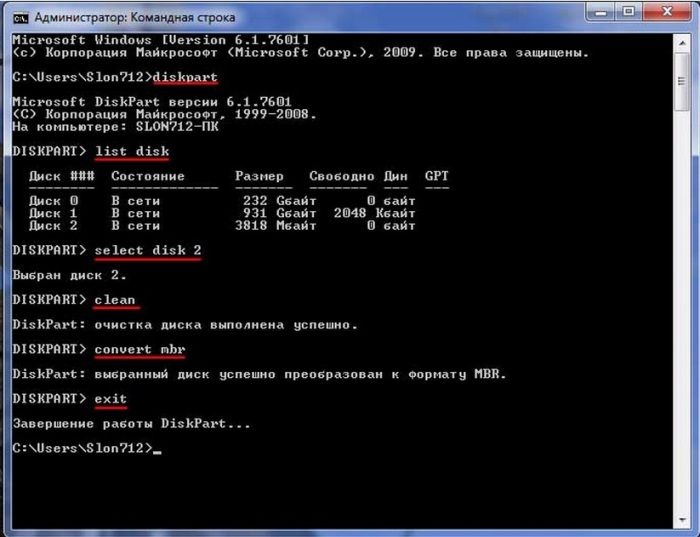
После выхода из утилиты DISKPART, закрываем окно консоли и продолжаем установку системы в обычном режиме.
 Хотелось бы задать вопрос производителям.
Хотелось бы задать вопрос производителям.
Какого хрена ставите такие диски на машины с обычным BIOSом???

Как выяснилось:
Новые HDD диски стали выпускать с GPT форматом, а BIOS, в отличии от универсального интерфейса UEFI, не поддерживает работу с этим форматом, поэтому при установке windows, получаем ошибку.
Внимание! Вся информация на накопителе будет уничтожена после выполнения преобразования диска из формата GPT в MBR.
Во время установки, когда необходимо выбрать диск для windows, сочетанием клавиш Shift+F10 (ноутбук, нетбук - Fn+Shift+F10) вызываем командную строку. Вводим команды (подчёркнуты красным) как показано на скриншоте ниже. После каждой команды, жмём Enter.
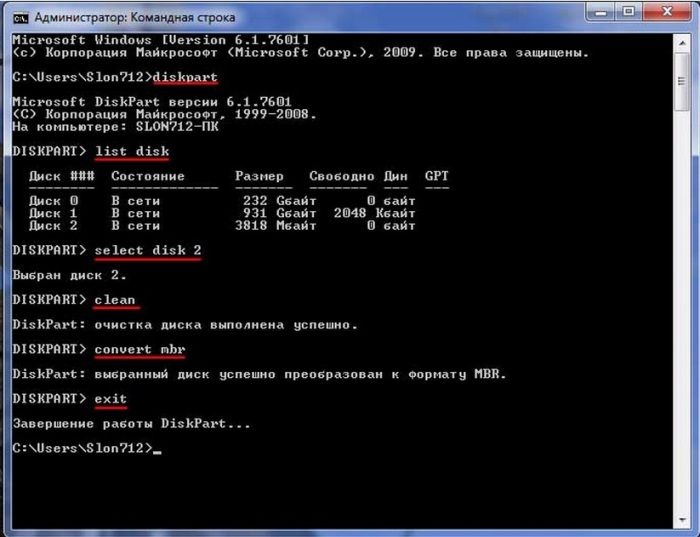
После выхода из утилиты DISKPART, закрываем окно консоли и продолжаем установку системы в обычном режиме.
Какого хрена ставите такие диски на машины с обычным BIOSом???
Метки: компьютер hdd ремонт |
перегрев |
Дневник |
Сижу себе, ни кого не трогаю, примусы починяю видеоролик редактирую, а мой старый пень, взял да, на самом интересном месте отрубился, а я дурак, не сохранился... Перезагрузил и как возоплю,- А подать сюда Тяпкина-Ляпкина Аиду64. Она тут же выскочила из трея и давай метать гром и молнию, на меня орать и обвинять, что устроил им геенну огненную и что проц докрасна раскалил. А что я, я ничего и разогнал-то его совсем чуть-чуть. Частоту поднял с 3 Ггц до 4 Ггц, ну и по шине до 450 поднял. Так две недели работал.., но с ними не поспоришь. Придётся задобрить подарками к Новому году. В ситилинке уже заказал: термопасту и кулер дополнительный, надеюсь понравятся. 


|
Метки: компьютер |
мышкины секреты |
Это цитата сообщения ИНТЕРЕСНЫЙ_БЛОГ_ЛесякаРу [Прочитать целиком + В свой цитатник или сообщество!]
Скрытые функции компьютерной мыши.

далее
Мышь и клавиатура стали просто частью жизни большинства пользователей компьютеров нашего времени. Поэтому нам кажется, что со всеми основными функциями, которые они выполняют, мы уже давно знакомы.

Однако такая простая вещь, как компьютерная мышь, все еще способна удивить вас. Поэтому сегодня мы ходим познакомить читателей с некоторыми непривычными способами использования компьютерной мыши, или же напомнить о забытых возможностях этого устройства.
|
Метки: компьютер soft мышь |
восстановление HDD |
Дневник |
Давеча случилась у меня такая неприятность, а именно - перестал определять один из хардов. Поначалу опечалился возможной потере 500 Гб фотографий, но немного погуглив выяснил, что основная причина отказа HDD - не что иное как окисл на прижимных контактах.

Для ремонта, мне понадобилось - набор отвёрток, что в жёлтой банке, ватная палочка, WD 40, ластик, старая зубная щётка и несколько капель водки (лучше спирт, но оного дома не оказалось).

Откручиваем боковые стенки системного блока и извлекаем HDD


На его нижней стороне откручиваем плату и на внутренней стороне, ластиком зачищаем контакты (выделенные красным, на фото ниже), до серебренного блеска.

Наливаем на контакты несколько капель спирта (в моём случае водки) и аккуратно, чтоб не повредить другие элементы печатной платы, трём старой, мягкой зубной щёткой, для обезжиривания. Ватной палочкой, убираем остатки спирта и грязи. В завершении, покрываем тонким слоем WD 40, для образования плёнки, защищающей от повторного окисления контактов.
И жёсткий диск, снова - живее всех живых 

Для ремонта, мне понадобилось - набор отвёрток, что в жёлтой банке, ватная палочка, WD 40, ластик, старая зубная щётка и несколько капель водки (лучше спирт, но оного дома не оказалось).

Откручиваем боковые стенки системного блока и извлекаем HDD


На его нижней стороне откручиваем плату и на внутренней стороне, ластиком зачищаем контакты (выделенные красным, на фото ниже), до серебренного блеска.

Наливаем на контакты несколько капель спирта (в моём случае водки) и аккуратно, чтоб не повредить другие элементы печатной платы, трём старой, мягкой зубной щёткой, для обезжиривания. Ватной палочкой, убираем остатки спирта и грязи. В завершении, покрываем тонким слоем WD 40, для образования плёнки, защищающей от повторного окисления контактов.
|
Метки: ремонт hdd компьютер |
| Страницы: | [1] |







